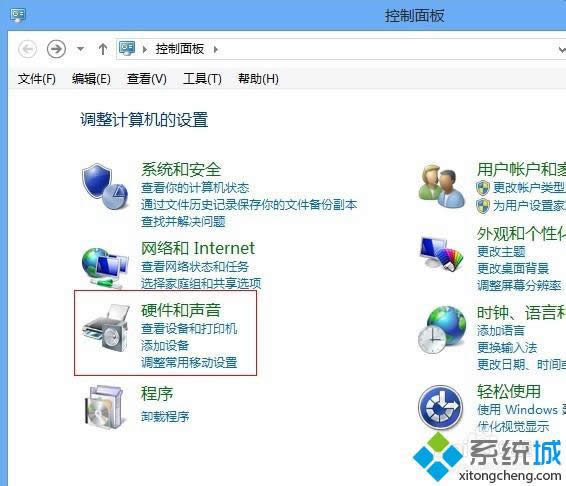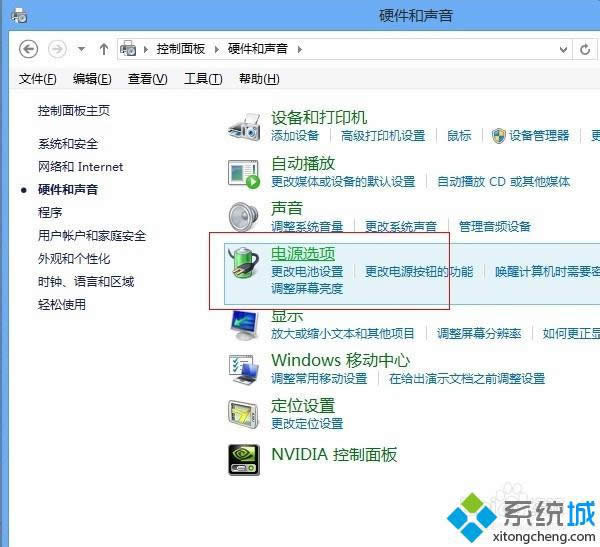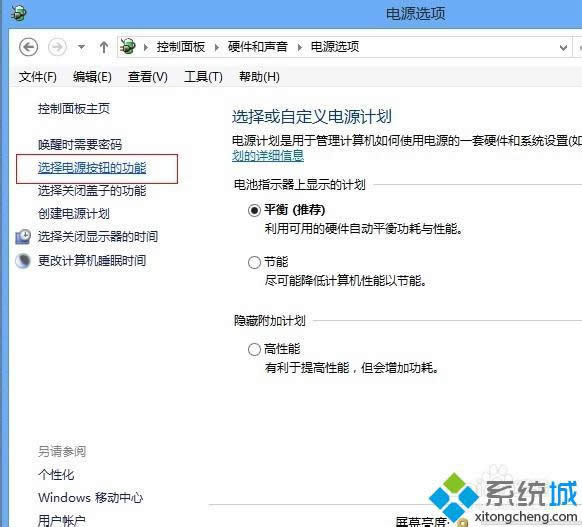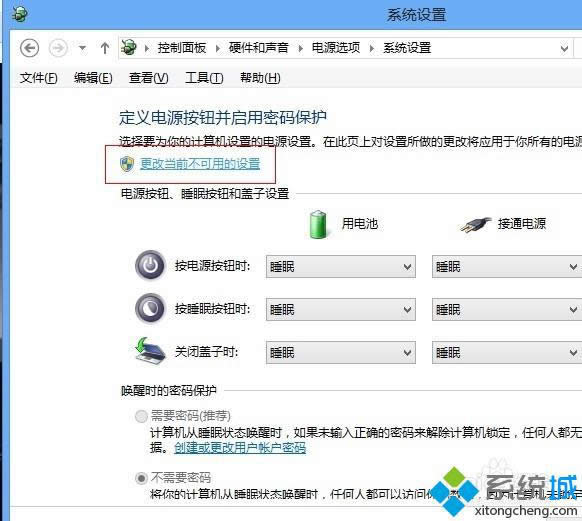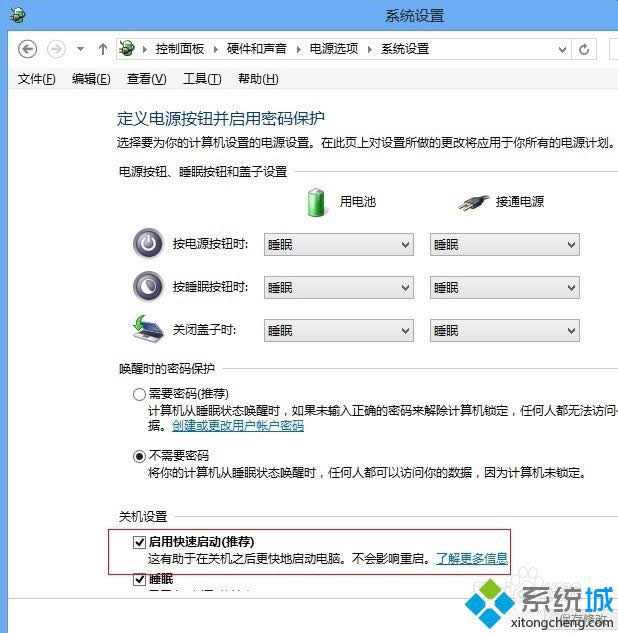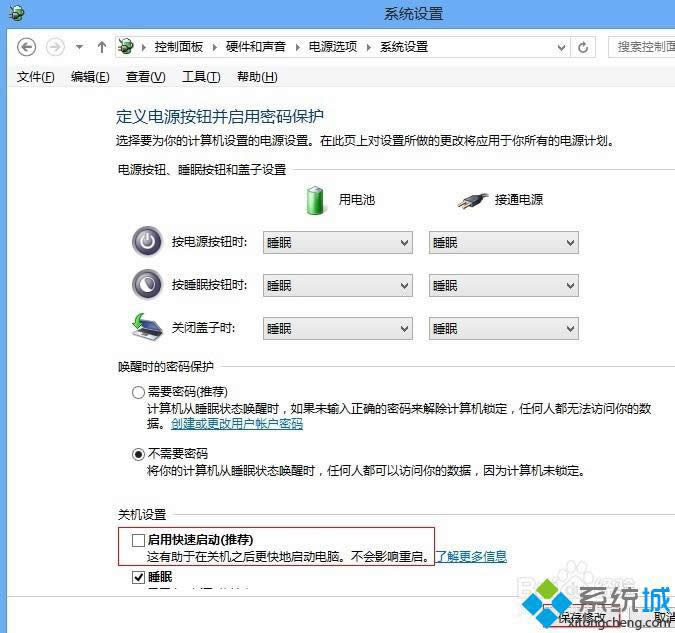windows8系统关闭迅速打开的详细步骤(图文)
发布时间:2021-12-13 文章来源:xp下载站 浏览:
|
Windows 8是美国微软开发的新一代操作系统,Windows 8共有4个发行版本,分别面向不同用户和设备。于2012年10月26日发布。微软在Windows 8操作系统上对界面做了相当大的调整。取消了经典主题以及Windows 7和Vista的Aero效果,加入了ModernUI,和Windows传统界面并存。同时Windows徽标大幅简化,以反映新的Modern UI风格。前身旗形标志转化成梯形。 Windows8系统增加了快速启动功能,快速启动有什么作用呢?能让计算机尽快的启动进入Windows界面。win8系统快速启动功能只会在“关机”后再开机时起作用,对于直接选择“重启”没什么作用。在默认的情况下,win8的快速启动功能是开启的,一些用户想要关闭快速启动功能,那么该如何设置呢?下面一起看下windows8系统关闭快速启动的详细步骤。 解决方法如下: 1、打开控制面板,选择“硬件和声音”;
2、进入“硬件和声音”后,选择“电源选项”;
3、进入“电源选项”后,选择“选择电源按钮的功能”;
4、进入“选择电源按钮的功能”的选项后,选择“更改当前不可用的设置”;
5、进入“更改当前不可用的设置”的选项后,可以看到“关机设置”中有“启用快速启动(推荐)”的选项,而且此选项默认是开启的;
6、取消选择“启用快速启动(推荐)”,然后“保存修改”即可关闭win8快速启动功能。
建议:一般情况下不必关闭win8的快速启动功能,win8的快速启动功能不光可以使开机的时间大大的缩短,提高效率,而且开机时可减少系统对硬件的访问次数。 以上就是windows8系统关闭快速启动的详细步骤,其实设置方法很简单,希望对大家有所帮助! Windows 8是对云计算、智能移动设备、自然人机交互等新技术新概念的全面融合,也是“三屏一云”战略的一个重要环节。Windows 8提供了一个跨越电脑、笔记本电脑、平板电脑和智能手机的统一平台。 |
本文章关键词: windows8系统关闭迅速打开的详细步骤(图文)
相关文章
本类教程排行
系统热门教程
本热门系统总排行